El año pasado, Microsoft lanzó la Actualización de creadores de otoño de Windows 10 , que introdujo una serie de características y mejoras de rendimiento. El lanzamiento fue bien recibido.
Pero también introdujo la capacidad de volver a abrir las últimas aplicaciones. Puedes usadas en un nuevo arranque. Algo que a muchos usuarios no les gusta. No hay una solución directa para el problema. Definitivamente puede solucionar el problema.
Windows 10 vuelve a abrir aplicaciones en un nuevo inicio
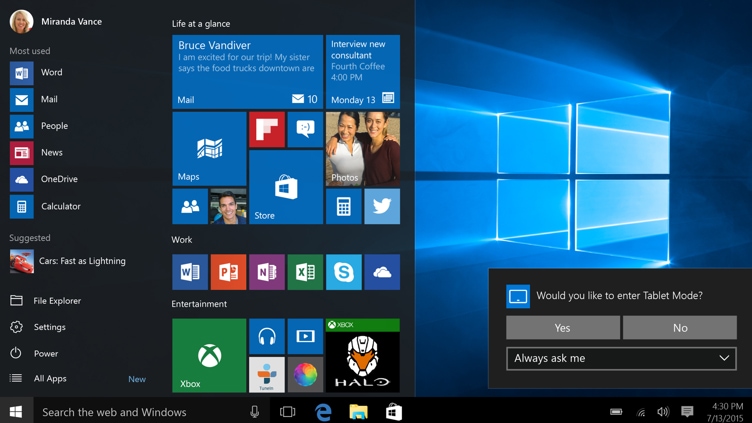
Anteriormente, el comando «Apagar» de Windows significaba que el sistema operativo cerraría todas las aplicacione. Los programas abiertos y daría a los usuarios una nueva actualización en el próximo arranque.
Pero ahora, marca las aplicaciones abiertas antes de cerrarlas y las vuelve a iniciar después de la puesta en marcha.
Esto elimina el elemento de pizarra limpia y lleva a retrasos. Especialmente cuando las aplicaciones que requieren muchos recursos se dejaron abiertas antes de apagarse.
Entonces, ¿cómo podemos arreglar esto?

Por lo que respecta a la configuración, no hay una forma directa de solucionar este problema. No puede cambiar la configuración de Windows 10 para que deje de recordar y luego volver a iniciar las últimas aplicaciones utilizadas.
Pero, definitivamente, puede cambiar la forma de cerrar Windows 10. Para asegurarse de que todos los programas se cierran a la fuerza antes de que se ejecute el comando de apagado.
También puedes leer:Marcas se ponen rosas y comparten historias sobre el cáncer de mama
Utilice los métodos tradicionales de apagado – con pequeños ajustes

Si prefiere la forma tradicional de ‘Menú de inicio’ de cerrar Windows, hágalo. Preferiblemente pero recuerde presionar la tecla ‘Shift’ mientras hace clic en el icono ‘Apagar’ en la pantalla.
Sin esto, el sistema operativo no cerrará todas las aplicaciones antes de ejecutar el comando de apagado. Lo mismo se puede hacer usando la famosa combinación de teclas ‘Alt + F4’ del escritorio.
Use el símbolo del sistema, cree un acceso directo de apagado

El símbolo del sistema se puede usar para ejecutar cualquier proceso en Windows 10, incluso apagar.
Simplemente abra el cuadro de diálogo ‘Indicador de comando’, ingrese ‘shutdown / s / f / t 0’ como comando de activación y presione enter.
El sistema cerrará todas las aplicaciones y apagará la máquina. Y, si no desea repetir el proceso, cree un acceso directo del mismo comando.
Te puede interesar:
Marcas se ponen rosas y comparten historias sobre el cáncer de mama










